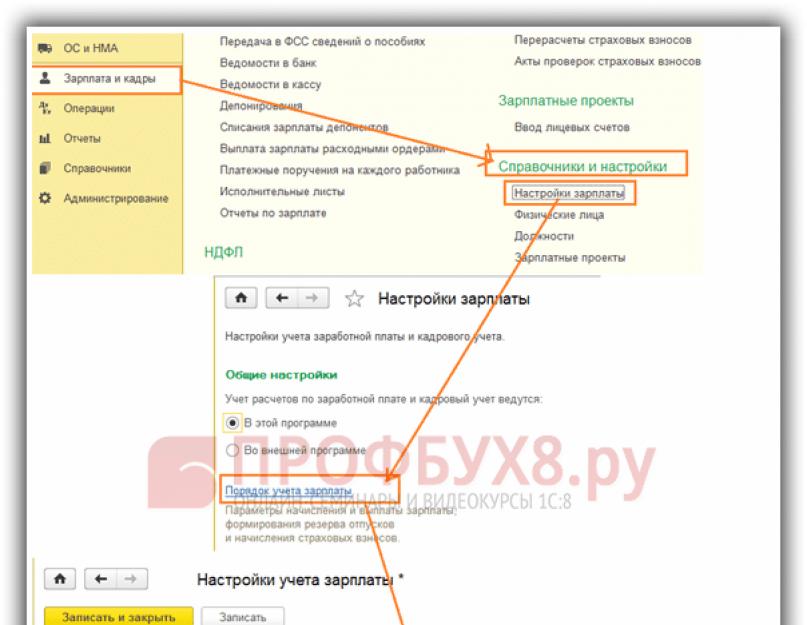Для использования указанного функционала, в 1С 8.3 Бухгалтерия необходимо выполнить следующие настройки: раздел Зарплата и кадры→ Справочники и настройки→ :
Надо помнить, что возможность автоматического расчета отпускных, больничных и доступна для организаций, численность сотрудников которой не превышает 60 человек. Об этом программа 1С 8.3 любезно напоминает.
Если организация находится на территории, где необходимо начислять районный коэффициент, то в программе 1С 8.3 Бухгалтерия 3.0 требуется сделать следующие настройки:

Если территория, на которой находится организация, включена в пилотный проект ФСС, то необходимо указать дату, с которой расчет больничных листов передан в ФСС. Тогда в 1С 8.3 делаем такие настройки:

Как пошагово начислить зарплату в 1С 8.3 Бухгалтерия
Все документы в 1С 8.3 Бухгалтерия необходимые для начисления заработной платы находятся в разделе Зарплата и кадры→ Зарплата→ Все начисления:

Для корректного расчета заработной платы в 1С 8.3 Бухгалтерия необходимо выполнить следующую последовательность действий:
- Оформить кадровые документы: прием, увольнения, кадровые переводы. Подробнее о и об в 1С 8.3 можно посмотреть в наших статьях;
- При необходимости рассчитать больничные листы, отпуска. Подробнее о начислении отпускных в 1С 8.3 читайте в ;
- Оформить документ Начисление зарплаты.
Важно! В 1С 8.3 Бухгалтерия именно документ Начисление зарплаты должен оформляться последним.
Заполнение документа Начисление зарплаты на примере
В данной статье будем пошагово рассматривать документ Начисление зарплаты в 1С 8.3 Бухгалтерия. Документ предназначен:
- Для расчета начислений по окладу;
- Начисления районного коэффициента;
- Северной надбавки;
- Этим же документом рассчитываются страховые взносы и НДФЛ.
Рассматривать данный документ будем на следующем примере.
Пример. В ООО «Успех» работает три сотрудника. На заработную плату начисляется районный коэффициент 25%:
- Васильев Сергей Петрович – директор, оклад 35 000 руб., с 03.06.2016г. по 16.06.2016г. Васильев С.В. болел. Больничный лист был рассчитан 20.06.2016г. На Васильева С.П. есть исполнительный лист, согласно которого должны удерживать из зарплаты 25%;
- Александрова Елена Андреевна – главный бухгалтер, оклад 20 000 руб.;
- Петрова Галина Владимировна – менеджер, оклад 10 000 руб.;
- Менеджеру Петровой Г.В. в июне начислена премия 20% от оклада;
- Необходимо рассчитать зарплату за июнь 2016г.
Оформим документ Начисление зарплаты в 1С 8.3 Бухгалтерия. Перейдем в раздел Зарплата и кадры→ Зарплата→ Все начисления→ Создать→ Начисление зарплаты:

В созданном документе необходимо указать месяц начисления, в нашем случае – июнь 2016. Дата документа – это всегда последнее число месяца, за который начисляется заработная плата, в данном случае 30.06.2016г. Далее указываем организацию, в которой начисляем заработную плату.
Документ может быть сформирован как в целом по организации, так и отдельно по каждому подразделению. Если необходимо вести расчет зарплаты по каждому подразделению отдельно, то в поле Подразделение укажем конкретное подразделение.
По примеру будем рассчитывать зарплату в целом по предприятию. Табличная часть документа состоит из нескольких закладок:

Закладка Сотрудники
Начинаем работу с заполнения закладки Сотрудники. Можно воспользоваться кнопкой Заполнить, Подобрать или Добавить. Воспользуемся кнопкой Заполнить. В табличную часть попадут все сотрудники, работавшие в июне. При заполнении в 1С 8.3 автоматически рассчитывается заработная плата:

Давайте проанализируем расчеты, выполненные программой 1С 8.3 Бухгалтерия. На закладке Сотрудники видим следующую информацию по каждому работнику: сколько дней и часов отработано. По примеру все, кроме Васильева С.П., отработали целый месяц.
Васильев С.П. с 03.06.2016г. по 06.06.2016г. болел – это согласно производственному календарю 9 рабочих дней. Всего в июне 21 рабочий день. Значит, Васильев С.В. отработал в июне 12 дней. Так как расчет больничного листа выполнили 20.06.2016г., программа 1С 8.3 Бухгалтерия рассчитала фактически отработанное время:

Пропорционально отработанному времени в программе 1С 8.3:
- Произведены начисления по окладу (25 000 / 21 * 12 = 20 000 руб.);
- Рассчитан районный коэффициент (20 000 *25% = 5 000), всего 25 000 руб.:

Закладка Начисления
Подробную информацию о начислениях каждого сотрудника можно посмотреть на вкладке Начисления:

Так как по условию примера начисляется районный коэффициент, у каждого сотрудника две строчки: оплата по окладу и районный коэффициент. Данные об окладе попадают в документ из карточки сотрудника. Если сотруднику производятся дополнительные выплаты, например премия, командировочные и т. д., то их необходимо рассчитать вручную и добавить в документ.
Если дополнительные выплаты носят постоянный характер, например, сотруднику ежемесячно , то имеет смысл данное начисление указать при приеме на работу. Тогда в 1С 8.3 Бухгалтерия оно автоматически будет попадать в документ Начисление зарплаты:

Хочется обратить внимание, что если сумма начисления не постоянная, а каждый месяц меняется, то в поле Размер указываем любое число. Если данное поле оставить не заполненным, начисление не попадет в документ Начисление зарплаты.
Сумма, начисленная документом Больничный лист , отразилась в документе в отдельной графе. В этой же графе отражаются суммы отпускных. Если у работника начислены и отпускные, и больничный лист в месяце расчета, то в этой графе будет указана общая сумма начислений:


Закладка НДФЛ
Подробная информация об НДФЛ указана на закладке НДФЛ. Слева будем видеть всех сотрудников и суммы удержанного налога. Справа – предоставленные сотруднику стандартные и имущественные вычеты, если они есть. В нижней части находится гиперссылка, по которой можно перейти в регистр налогового учета по НДФЛ:

При необходимости исчисленный НДФЛ в 1С 8.3 Бухгалтерия можно откорректировать вручную. Для этого необходимо включить функцию Корректировать НДФЛ. После этого сумму налога можно откорректировать:

Важно помнить: если после ручной корректировки НДФЛ отключить функцию «Корректировать НДФЛ, то налог будет автоматически пересчитан.
В графе Прочие отразятся все прочие удержания, которые сделаны из зарплаты сотрудника:

Закладка Удержания
На закладке Удержания будут отражаться автоматически начисленные удержания по исполнительным листам:

Если у сотрудника есть дополнительные удержания, то их просто добавляем в документ начисления зарплаты на закладке Удержания.
Закладка Взносы
На закладке Взносы отражены начисленные взносы во внебюджетные фонды с расшифровкой по каждому фонду:

Заполнение остальных полей документа
Табличную часть документа рассмотрели. Теперь давайте посмотрим, что за цифры выводятся над табличной частью, рядом с кнопкой Заполнить:

В поле Начислено отражена сумма начисленной зарплаты по окладам с учетом районного коэффициента и северных надбавок. В данную сумму не входят начисления по больничным листам и отпускные:

В поле Удержано – сумма всех удержаний, произведенных из зарплаты сотрудников. При нажатии на значок “?”, справа от суммы, увидим расшифровку суммы. По примеру сумма сложилась из НДФЛ и суммы, удержанной по исполнительному листу:

Как начислять заработную плату сотрудникам в программе 1с Бухгалтерия 3.0?
«1С:Бухгалтерия 8.3» редакции 3.0 позволяет автоматически начислять сотрудникам зарплату, рассчитывать средний заработок для больничных листов и отпусков, начислять НДФЛ и обязательные страховые взносы с ФОТ, формировать отчетность.
Для выполнения этих функций необходимо правильно настроить 1С для учета зарплаты.
Параметры учета 1С
Главное/ Настройки/ Параметры учета
В данной форме на вкладке «Зарплата и кадры» доступны для выбора следующие опции:
- кадровый и зарплатный учет – осуществляется в 1С Бухгалтерия 8.3 или во внешней (1С ЗУП);
- как будут учитываться расчеты с персоналом – сводно по всем сотрудникам или детализированно по каждому;
- будет ли нужен в программе учет больничных листов, отпусков, исполнительных документов;
- пересчитывать ли автоматически документ «Начисление зарплаты»;
- какой вариант кадрового учета применять – полный или упрощенный (в последнем случае кадровые документы не формируются как отдельные объекты).
Способы учета зарплаты в 1С
Зарплата и кадры/ Справочники и настройки/ Способы учета зарплаты
Данный справочник предназначен для настройки в 1С способов бухгалтерского учета зарплаты. Каждый способ содержит счет бухучета и статью затрат для отнесения зарплаты. В информационной базе уже создан один способ, который называется «Отражение начислений по умолчанию», с указанием счета 26 и статьи «Оплата труда». Бухгалтер может при необходимости изменить этот способ или же создать новые.

Начисления и удержания
Зарплата и кадры/ Справочники и настройки/ Начисления (Удержания)
Начисления – это виды расчета для зарплаты и других выплат. По умолчанию в 1С 8.3 здесь созданы: оплата по окладу, отпуска – основной и по беременности и родам, больничные. Для каждого начисления указано:
- облагается ли оно НДФЛ, код дохода по НДФЛ
- вид дохода для обложения страховыми взносами
- вид расхода при расчете налога на прибыль
- способ учета (см. предыдущий пункт). Если он не выбран, программа будет использовать «Отражение начислений по умолчанию»
Бухгалтер может, если это необходимо, создавать новые начисления для оплаты труда и выбирать в них требуемые параметры. Начисление можно назначить конкретному работнику (при приеме в штат или переводе).

Удержания – виды расчета, которые служат для отражения удержанных у сотрудников сумм. В программе имеется предопределенное «Удержание по исполнительному документу». Возможно создание новых удержаний – например, профсоюзных взносов или взносов по добровольному пенсионному страхованию.
Настройки учета зарплаты
Зарплата и кадры/ Справочники и настройки/ Настройки учета зарплаты
Данные настройки производятся по каждой организации отдельно. В форме настроек есть несколько вкладок.
Бухучет зарплаты. На вкладке «Зарплата» указывают способ учета зарплаты, который будет основным для данной организации. Программа будет его использовать, если для начисления не выбрано другое. Также здесь можно выбрать способ отражения для списания депонированных сумм.

Налоги и взносы с ФОТ. На данной вкладке содержатся параметры для автоматического расчета и начисления НДФЛ и страховых взносов с ФОТ:
- вид тарифа для страховых взносов
- наличие профессий, по которым начисляются дополнительные взносы, занятость сотрудников в тяжелых или вредных условиях
- ставка взносов в ФСС по страхованию от производственных несчастных случаев и ПЗ
- особенности исчисления НДФЛ

Резервы отпусков. Здесь можно включить возможность формирования резерва отпусков, указав при этом предельную сумму отчислений за год, процент ежемесячных отчислений, способ учета.

Территориальные условия. Эта вкладка в 1С 8.3 заполняется в случае применения районного коэффициента или северной надбавки. Обратите внимание, что районный коэффициент указывается в виде дробного числа и должен быть больше единицы. Например, если надбавка по нему составляет 15%, то здесь следует написать: 1,15. При отсутствии надбавки значение будет составлять 1. В поле ниже в случае необходимости выбирается вид особых территориальных условий местностей.

Для периодических реквизитов необходимо указывать месяц, с которого они начинают действовать.
По материалам: programmist1s.ru
Каков порядок начисления зарплаты пошагово? Для начинающих эта информация имеет большое значение. Обычно бухгалтерские оформления и начисления производят в специальной бухгалтерской программе 1С. В ней происходит учет всех операций предприятия. В данной статье будет идти речь о том, как сделать оформление и начисление зарплаты. Пошагово для начинающих будет прописан алгоритм действий всех необходимых бухгалтерских операций.
Оформление и начисление зарплаты
С учетом установленного оклада, пособий, больничных, оплаты отпусков, премий, надбавок и штрафов каждый месяц производится начисление заработной платы работникам компании, фирмы или учреждения. Во время выдачи оплат бухгалтерам важно не только правильно начислить, выдать, но и подтвердить данные операции документально. Вся процедура достаточно сложна для начинающих бухгалтеров, правда, опытные работники тоже все время актуализируют знания, читают новости в данной сфере и знакомятся с новыми распоряжениями.
Документальное оформление расчетов - это часть учета расчетов по зарплате, так как плата начисляется по учету рабочего времени. Для повременной оплаты труда используется табель учета Т-тринадцать. Эта внутренний документ, который выдается всем работникам при поступлении на работу.
Документы, которые необходимы для расчета и начисления зарплаты
Перед тем как разбираться в начислении зарплаты пошагово (для начинающих ниже приведена подробная информация), нужно ознакомиться с видами документов, по которым выдаются оплаты. Для оформления и начисления заработной платы используются специальные ведомости. Согласно закону (ст. 9) 402-ФЗ от шестого декабря 2011 года «О бухгалтерском учете», все документы и ведомости по бухгалтерии разработаны по стандартным требованиям. Но государство не запрещает предприятиям разрабатывать такие ведомости самостоятельно. Нужно только утвердить новые формы в приказе об учетной политике.

Расчетный документ Т-пятьдесят один - это один из главных бухгалтерских документов, который используется для расчета выплат работникам предприятия. Формуляр заполняется так: напротив фамилии, имени и отчества сотрудника стоит его табельный номер, названия должности, ставка согласно договору, количество часов за месяц и сумма выплат. Данная ведомость должна быть подписана бухгалтером, который ее составлял.
Платежная ведомость Т-53 - это ведомость, которая подтверждает факт выдачи работникам заработной платы. Она удобна в использовании, так как с помощью такого документа можно сразу начислять выплату большому количеству работников.
Т-49 - ведомость первичной бухгалтерии, необходима для начисления оплаты за труд. Ее используют в небольших фирмах, где работает небольшое количество рабочих. Если использовать данную ведомость, то документы Т-51 и Т-53 не составляются.
Когда нужно начислять зарплаты
Независимо от количества рабочих дней сотрудников, должна начисляться за отработанное время с первого по тридцатое число или с двадцать восьмого по тридцать первое число. Данные условия начисления указаны в законе РФ статье сто тридцать третьей Трудового Кодекса.
Премии выплачиваются в момент выплат основной зарплаты или в порядке, указанном в документации предприятия. Пособия предприятие выплачивает по мере возникновения прав на получения.

Зарплату выдает кассир. Платеж выдается в кассе предприятия или переводится на личный банковский счет сотрудника. Зачисление происходит по данным в платежной ведомости Т-53. Ведомость для выдачи денег Т-53 передается кассиру на пять дней, после чего ее закрывают. При получении денег сотрудники оставляют свою роспись на бланке.
Начисление зарплаты пошагово для начинающих: проводки
В бухгалтерском учете существуют определенные правила, которые регулируют наполнения данными в программе. Нарушать данные правила нельзя, так как можно исказить данные всего бухгалтерского учета. Последнее повлечет ошибки, исправить которые будет очень сложно. Возможно, это станет причиной выговора бухгалтеру или увольнения.
Чтобы записать сумму по счету в бухгалтерский учет, нужно создать проводку по счетам с определенными правилами. В проводке нужно указать: кредит счета учета, дебет счета учета и сумму. Проводка - это запись в компьютере или в бумажном журнале, которая вносит данные об изменении по дебету одного счета и по кредиту другого, и выводит одну сумму.
Проводки необходимо создавать по определенным правилам. Что запрещено вписывать:
- нельзя записать сумму на один счет, не отметив другой счет;
- используя одну проводку, нельзя записать две разные суммы.
Такие правила предотвращают попадание в бухгалтерский учет некорректной информации, что дает возможность в конечном результате благополучно свести баланс.

О чем еще следует упомянуть, говоря о начислении зарплаты пошагово (для начинающих)? Проводки в 1С можно создать двумя способами:
- ввести в виде документа, указав дебит счета, кредит и сумму;
- с помощью документа, который сам проведет проводки по специально написанному алгоритму программы.
Обычно зарплата выплачивается из кассы, поэтому на основании денежного чека с расчетного счета снимается определенная сумма. Для этого необходимо использовать проводку Д50 и К51. Эта сумма может находиться у кассира всего три дня. Если выплата не будет произведена в определенный срок, то деньги возвращаются в банк на основании объявления на взнос наличными. Проводкой К50 и Д70 отображается выплата зарплаты.
Счет семьдесят в бухгалтерском учете
Компании и фирмы для отображения и для оплаты вознаграждений используют счет семьдесят - это расчеты с работниками по оплате труда. По счету семьдесят производят проводки по всем видам оплат:
- заработные платы;
- бонусы, премии;
- надбавки и доплаты;
- больничные, пособия, отпуска.
Также с помощью счета происходят начисления и оплаты пенсий работающим пенсионерам, и выплаты удержаний алиментов определенных работников. Обычно один такой счет используют для учета одного работника предприятия.
Начисление зарплаты пошагово для начинающих в 1С
Как же использовать счет семьдесят и начислить оплаты работникам в программе 1С? Начисление зарплаты пошагово для начинающих описано ниже:
- В программе необходимо зайти в закладку «Зарплата» - «Начисление зарплаты работникам организации».
- В открытом бланке нужно указать подразделение.
- Дата на бланке устанавливается автоматически (последний день месяца).
- Необходимо нажать на панели инструментов кнопку «Заполнить». После этого программа автоматически подтянет весь список рабочих из справочника «Работники предприятия».
- В колонке «Результат» будет автоматически установлен оклад работника. Его можно вручную изменять.
- В поле «Код дохода НДФЛ» автоматически просчитывается налог на прибыль.
- После введения всех необходимых данных необходимо сохранить документ, нажав кнопку «ОК».
Программа 1С-КАМИН
1С-КАМИН программа разработана для расчета зарплаты, налогов, страховых взносов, для и для подготовки отчетности. Используется в больших предприятиях и маленьких фирмах, в любой сфере деятельности. Включает в себя все налоговые режимы: ЕСХН, УСН, ЕНВД. Ее достоинства следующие:
- программа не требует доработок под каждое предприятие;
- несложный интерфейс;
- можно вести расчет заработной платы для сотрудников нескольких компаний;
- в программе встроена «1С-Отчетность» (отправка отчетов по предприятию в ПФР, ФСС, ИФНС);
- можно использовать «1С-Коннект» и «1С-Линк».

Программа КАМИН
Какие возможности предоставляет программа для бухгалтера вовремя расчетов заработной платы? Программа выполняет ряд необходимых расчетов, которые необходимы при начислении выплат. Список возможностей:
- расчет и зачисление оплат труда для подразделений, источников дохода, периодов начислений;
- оплата и расчет по окладу и по тарифу, по сдельной оплате, а также зачисление надбавок и премий;
- начисление по среднему коэффициенту заработной платы (командировочные и отпускные);
- рассчитывает социальные пособия;
- ведет оплату за выслугу лет и оплату по КТУ.
Последовательность зачислений оплат
Как же произвести начисления зарплаты с помощью программы? Начисление зарплаты пошагово для начинающих в КАМИНЕ:
- Необходимо зайти в закладку «Расчет зарплат» и нажать на панели навигации «Виды начисления». Виды начисления - это доходы в премий, надбавок и т. д.
- Для введения нового начисления необходимо нажать кнопку «Создать». В форме элемента справочника расположены три закладки.
- В поле начисления необходимо вести название начислений.
- Выбрать вид дохода.
- В поле «Вид доходов для страховых взносов» нужно указать способ начисления, которое облагается налогами.
- Указать статью затрат.
- Если оплата рассчитывается как процент от суммы других начислений, то нужно установить флажок в пустом окне «Есть база». После установки флажка активируется закладка «База» в которой указывается база начислений.
- Если поставить в пустом окне флажок «Не индексировать», то начисление не будет проиндексировано.
- Нужно сохранить элемент справочника кнопкой «Записать».
- В закладке «Входит в базу» необходимо сформировать начисления, отчисления и удержания.
- Для сохранения внесенных данных нужно нажать кнопку «Записать и закрыть».

Сдельная оплата труда
Сдельная уплата - это такой расчет, который основан на качестве и количестве проделанных работ. Она может быть поделена на индивидуальную оплату и на бригадную. Индивидуальное начисление выплачивается одному человеку за выполнение определенного вида работы. Бригадное начисление зависит от объема работы и индивидуальной зарплаты, всего коллектива.
Сдельная оплата труда может разделяться на определенные виды. Существуют 4 вида сдельных оплат:
- Простая сдельная - это выплата, которая основывается на ставок и едином тарифно-квалификационном справочнике работы и профессии.
- Сдельно-премиальная - это плата не только за выработку продукции, но и премии.
- Сдельно-прогрессивная - это сдельная уплата, при которой продукция, которая была произведена в пределах нормы, платится по сдельной расценке.
- Аккордная - это поштучная выплата.
Как сделать начисление зарплаты пошагово для начинающих по сдельной оплате? Для этого необходимо выполнить определенные действия:
- Настроить вид расчета.
- Ввести технические операции.
- Ввести сдельный наряд.
- Начислить и рассчитать зарплаты работникам предприятия.
Расчет зарплат в 1С 8.2
В 1С версии 8.2 существует два способа расчета и начисление зарплаты пошагово для начинающих. Вручную рассчитать можно с помощью документов в определенной последовательности. Также можно использовать «Помощник по учету зарплат». Начисление зарплаты пошагово для начинающих без использования «Помощник по учету зарплат» подразумевает следующие действия:
- Ввести все приказы кадров.
- Ввод неизменных доплат и надбавок.
- Расчет оплат за один месяц.
- Зачисление страховых взносов с ФОТ.
- Сформирование ведомости на зарплату.
Зарплаты в бюджетных организациях
В каком порядке происходит начисление зарплаты пошагово для начинающих в Для пошагового начисления зарплаты необходимо установить данные о штатном расписании, разряде сотрудников, о ставке тарифов по времени, а также информация табельного учета времени за месяц. Необходимо учитывать и нормативные акты, которые регулируют начисления оплаты.

Для того чтобы упорядочить и нормализовать заработные платы бюджетникам, законом было введено:
- Единую тарифную сетку.
- Почасовая оплата труда.
- Тарифные разряды.
Расчет средней зарплаты в РФ 2017 год
В 2017 году, как и в предыдущие годы, по закону, согласно статье сто тридцать шестой ТК РФ, заработная плата должна начисляться два раза в месяц. Если работодатель будут нарушать условия, то может понести административную ответственность. Поэтому начисление зарплаты пошагово для начинающих должно осуществляться такими видами оплат:
1 Аванс за счет будущей зарплаты. Он составляет определенный процент от основной оплаты.
2. Зарплата за полный рабочий месяц. В зависимости от рабочих дней она может начисляться как за одну половину, так и за две половины месяца.
Главные показатели средней зарплаты в 2017 г.:
- сумма выплат, которые были начислены за один год;
- время работы по календарю за двенадцать месяцев;
Для расчета средней заработной платы используют формулу: Средняя зарплата = Выплаты за год / на двенадцать месяцев.
Расскажем, как рассчитывается средний заработок в программе «1С:Зарплата и кадры государственного учреждения 8».
Настройка базы для расчета среднего заработка
База для расчета среднего заработка определяется порядком учета каждого вида начисления по его назначению (раздел «Настройка» – «Начисления» ). Порядок учета начислений в расчете среднего заработка в программе определен автоматически согласно законодательству. Самостоятельное определение порядка учета начислений в среднем заработке возможно только для начислений с назначением «Прочие начисления и выплаты».
Большинство начислений, которые включаются в базу расчета среднего заработка, учитываются как «Общий заработок» , то есть в размере начисленной суммы по периоду, за который она начислена. Для начислений с назначением «Премия» предоставляется четыре варианта учета: «Премия, полностью учитываемая», «Годовая премия, полностью учитываемая», «Премия, учитываемая частично», «Годовая премия, учитываемая частично».
Флаг «При расчете среднего заработка это начисление индексируется» активен, если в организации выполняется индексация заработка сотрудников.
Обратите внимание, при повышении в расчетном периоде зарплаты по организации законодательством предусмотрено повышение выплат, учитываемых при расчете среднего, за предшествующие этому повышению месяцы.
Для удобства массового просмотра или редактирования настроек базы для расчета среднего заработка в списке всех начислений (раздел «Настройка» – «Начисления» ) предусмотрена кнопка «Настройка НДФЛ, среднего заработка и др.»
На закладке «Средний заработок (командировки, отпуска и др.)» в левой табличной части отражается список начислений, определяющих базу среднего заработка, в правой табличной части – список начислений, не учитываемых при расчете. Если начисление необходимо перенести из одной табличной части в другую, необходимо выбрать соответствующее начисление и нажать на кнопку со стрелкой для переноса (причем, если перенос начисления недоступен, это означает, что программой уже определен порядок учета выбранного начисления (согласно законодательству, данные настройки изменять неверно).
Читайте также Компенсация неиспользованного отпуска при увольнении

Определение расчетного периода для расчета среднего заработка
Расчет среднего заработка в программе осуществляется в документах: «Больничный лист», «Отпуск», «Командировка», «Отпуск по уходу за ребенком», «Оплата дней ухода за детьми-инвалидами», «Отсутствие с сохранением оплаты», «Простой сотрудников», «Разовое начисление», «Увольнение».
Расчетный период для исчисления среднего заработка автоматически определен как 12 календарных месяцев, предшествующих дате начала события за исключением того случая, когда средний заработок рассчитывается в месяце приема сотрудника на работу – тогда расчетный период составляет 1 календарный месяц – месяц приема сотрудника на работу. Если коллективным договором предусмотрен иной период для расчета средней заработной платы, то его можно задать вручную непосредственно при расчете в форме (открывается по кнопке с зеленым карандашиком в разделе «Средний заработок» ) документа, с помощью которого производится начисление сохраняемого среднего заработка, установив переключатель в положение «Задается вручную».
Расчетный период может также потребоваться изменить вручную, если сотрудник не имел в нем начисленной зарплаты и отработанных дней, но в предшествующее расчетному периоду время имел.

Исчисление среднего заработка в случаях, не связанных с оплатой отпуска
Описанный в статье алгоритм расчета среднего заработка применяется для начислений с назначениями: «Оплата командировки», «Оплата времени сохраняемого среднего заработка», «Оплата простоя по вине работодателя», «Оплата дней ухода за детьми-инвалидами», «Выходное пособие», «Прочие начисления и выплаты».
При расчете сначала определяется сумма начислений сотрудника за каждый месяц расчетного периода, а также количество фактически отработанных дней и часов. Полученные результаты отражаются в форме «Ввод данных для расчета среднего заработка» . Далее на основании этих данных производится подсчет среднедневного (среднечасового) заработка сотрудника и подсчитывается результат начисления, рассчитываемого по среднему заработку.
04.05.2018 19:17:22 1С:Сервистренд ru
В Бухгалтерии предприятия 3.0 возможно настроить учет зарплаты, включая расчет оплаты по нетрудоспособности, очередного отпуска, а также расчет удержаний. Для настройки откроем «Зарплата и кадры» - «Справочники и настройки» - «Настройки зарплаты». (Рис.1)
В общих настройках выберем, что кадровый учет и все расчеты по заработной плате мы будем проводить «В этой программе». В пункте меню «Порядок учета зарплаты» все настройки оставим по умолчанию.
«Отражение в учете» - «Способы учета зарплаты» можно использовать отражение начислений на 26 счете, субконто «оплата труда» либо для производственных затрат использовать 20 счет.
Здесь же «Статьи затрат по страховым взносам» – изменять не будем. (Рис. 1).
В подразделе «Кадровый учет» выберем «Полный». Кадровый учет лучше вести путем создания кадровых документов.
«Классификаторы» справочники по страховым взносам и кодам НДФЛ могут быть изменены обновлением при изменении законодательства.
Настроим учет заработной платы в 1С: Бухгалтерии предприятия 3.0
Сведения о новом сотруднике можно добавить в программу двумя способами:
- через справочник сотрудники,
- через документ «Прием на работу».
В меню «Зарплата и кадры» - «Кадровый учет» - «Кадровые документы» создадим документ «Прием на работу», выберем ФИО из справочника «Сотрудники», назначим оклад и способ выплаты аванса.
Заявим стандартные вычеты. Меню «Зарплата и кадры» - «НДФЛ» - «Заявления на вычеты». Выберем из списка фамилию сотрудника и добавим стандартный вычет.
Прием на работу и предоставление вычетов по НДФЛ можно также провести из журнала «Сотрудники». (Рис. 2).
Начисление зарплаты. Выплата аванса.
В Бухгалтерии предприятия 3.0 учет всех расчетов, включая расчеты по заработной плате, ведется сразу на счетах бухгалтерского учета одновременно с налоговым. Проводки становятся доступны для просмотра после проведения документа.
Для выплаты аванса сделаем «Ведомость в кассу» через меню «Зарплата» - «Ведомости в кассу» и выберем в ведомости, что будет выплачен аванс. Проводки на выплату аванса можно проверить после проведения документа «Выдача наличных», созданного из ведомости в кассу на аванс. (Рис.3).

Для расчета заработной платы создадим документ «Начисление зарплаты» через меню «Зарплата и кадры» – «Зарплата» - «Все начисления», его нужно заполнить и провести. (Рис.4).

В документе помимо зарплаты и НДФЛ, будут также рассчитаны страховые взносы.
Заработную плату можно выплатить путем создания документа на выплату сразу из документа начисления. Программа автоматически поставит к выплате сумму за вычетом аванса.
Начисление отпуска и расчет больничного листа
В Бухгалтерии 3.0 можно провести начисление отпуска и расчет больничного листа через меню программы «Зарплата и кадры» - «Зарплата» - «Все начисления». (Рис.5)

В журнале документов создаем начисление «Отпуск» (Рис. 5). Выберем фамилию сотрудника и период, за который должен быть рассчитан отпуск. Программа произведет расчет по среднему суммы отпускных, которые можно при необходимости корректировать и рассчитает НДФЛ.
После проведения документа «Больничный лист», созданного через меню «Зарплата» - «Все начисления» (Рис. 5), программа автоматически разделяет сумму больничного на первые три дня «за счет работодателя» и все остальные дни «за счет ФСС».
Отчеты
Сформируем отчеты через меню «Зарплата и кадры» - «Зарплата» - «Отчеты по зарплате», чтобы проверить правильность произведенных выплат и начислений. Если последовательность действий при создании документов верная, в сформированных отчетах будет правильно отображена информация о проведенных хозяйственных операциях, в том числе по расчету оплаты сотрудникам.
Через меню «Зарплата и кадры» - «Страховые взносы» - «Отчетность в ФСС» и «Квартальная отчетность в ПФР» можно сформировать регламентные отчеты, провести проверку готового отчета, передать отчет в налоговые органы (через 1С-Отчетность), выгрузить в файл или распечатать.
Таким образом, в Бухгалтерии предприятия 3.0 может производиться учет расчетов с персоналом, таких как начисление зарплаты, премий и отпусков, оплаты предоставленных больничных листов, а также автоматизированный расчет удержаний из заработной платы, включая выплаты по исполнительным листам. Единовременные начисления можно рассчитывать сразу в документе «Начисление зарплаты» по кнопке «Начислить». (Рис. 4) Возможно настроить выплату аванса, установив процент от оклада либо вводом фиксированной суммы. Заработная плата и прочие начисления могут быть выплачены через кассу либо через банк с указанием необходимых реквизитов для перечисления.
Остались вопросы? Поможем оформить заработную плату в 1С 8.3 в рамках бесплатной консультации!